Advertentie
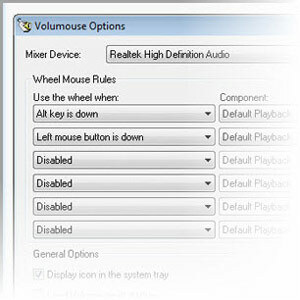 Ah, het eenvoudige muiswiel. Als je aanwijsapparaat een muis is (in plaats van een laptop-trackpad), dan gebruik je zeker niet alleen de knoppen - het scrollwiel moet ook behoorlijk wat gebruik krijgen. Maar waar gebruik je het eigenlijk voor? Wacht, vertel het me niet: voor het scrollen van documenten en webpagina's! Als je een gevorderde gebruiker bent, gebruik je het waarschijnlijk ook om in en uit te zoomen, en verander je de lettergrootte met een snelle beweging van het wiel.
Ah, het eenvoudige muiswiel. Als je aanwijsapparaat een muis is (in plaats van een laptop-trackpad), dan gebruik je zeker niet alleen de knoppen - het scrollwiel moet ook behoorlijk wat gebruik krijgen. Maar waar gebruik je het eigenlijk voor? Wacht, vertel het me niet: voor het scrollen van documenten en webpagina's! Als je een gevorderde gebruiker bent, gebruik je het waarschijnlijk ook om in en uit te zoomen, en verander je de lettergrootte met een snelle beweging van het wiel.
Dat is allemaal goed en wel, maar het krast niet eens het oppervlak van wat uw muiswiel kan doen. Het kan uw volumeniveaus wijzigen, de helderheid van uw scherm aanpassen (zelfs als u geen laptop gebruikt!) En meer. Wil je weten hoe? Lees verder en ontdek het klassieke gratis hulpprogramma Volumouse.
Basisfunctionaliteit
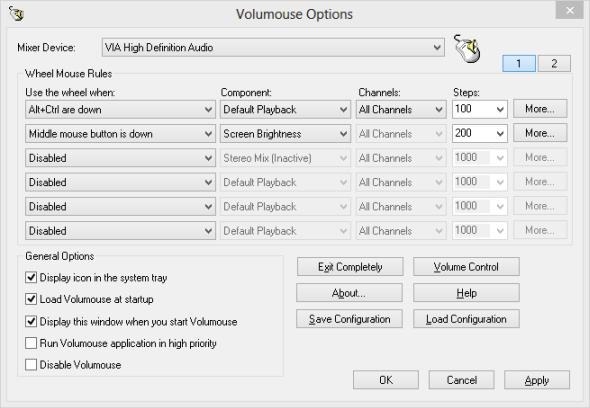
Het basisidee achter Volumouse is eenvoudig: draai aan het muiswiel terwijl u bepaalde toetsen of muisknoppen ingedrukt houdt, en er gebeuren interessante dingen. Dit is geen nieuw concept: zoals ik al zei, het ingedrukt houden van Ctrl of Shift tijdens het scrollen van het wiel is een vrij algemeen commando dat veel toepassingen zullen reageren door de lettergrootte te wijzigen of in te zoomen op het tekenpapier (als het gaat om schilderen of beeldbewerking toepassingen). Het is de 'pinch to zoom' van de desktop, zo u wilt - een alomtegenwoordig gebaar dat door talloze gebruikers en applicaties wordt gebruikt zonder er teveel over na te denken. Maar Volumouse neemt dit concept en rekt het uit tot zijn logische uitersten, zodat je elke toets ingedrukt kunt houden terwijl je met het muiswiel scrolt en talloze wijzigingen aanbrengt in systeeminstellingen.
Hierboven ziet u het configuratiescherm van Volumouse. Het is niet bepaald mooi, maar het is duidelijk en functioneel. Het grootste deel van het venster wordt ingenomen door een lijst met verschillende kolommen. Elke rij op de lijst vormt één Volumouse-regel. De eerste kolom wordt gebruikt voor het configureren van de trigger: wat moet u doen om de regel te activeren, naast het draaien van het muiswiel? Dit zijn uw opties:

Dit is nogal een lijst; in feite past het niet allemaal in een enkele schermafbeelding. Toch geeft het gedeelte dat u hierboven ziet een goed idee: u kunt een regeltrigger hebben wanneer u aan het muiswiel draait terwijl u Ctrl, Shift, Alt of zelfs ingedrukt houdt specifiek alleen de linker Alt-toets of de rechter (dus je kunt wiel + linker Alt één ding laten doen, en wiel + rechter Alt iets helemaal doen anders). Volumouse kan ook kijken naar specifieke vensters, zodat u kunt aanpassen wat uw muiswiel doet terwijl VLC actief is (bijvoorbeeld).
Oké, dat zijn ze allemaal triggers. Laten we nu eens kijken naar de componenten die triggers kunnen bepalen:
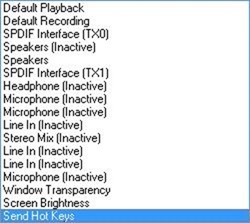
Dit is een wat kortere lijst, maar hij heeft nog steeds behoorlijk wat kracht. Kortom, dit is wat Volumouse kan doen: een groot deel van de lijst is gewijd aan de verschillende van uw systeem audio-apparaten, want het bedienen hiervan is Volumouse's brood en boter (het is in de naam erna) allemaal). Hoewel slechts een handvol van de items op de lijst geen audio-apparaten zijn, verdient elk zijn eigen vermelding:
- Venstertransparantie: met dit item kunt u selectief vensters in- en uitfaden door gewoon een toets ingedrukt te houden en met de muisknop te scrollen. Wilt u zien wat er achter een raam zit? Vervaag het een beetje.
- Schermhelderheid: dit is het enige waardoor ik dit hele bericht eerlijk schreef. Als u een laptop gebruikt, is dit geen opwindende functie omdat de meeste laptops een eenvoudige manier bieden om de helderheid van het scherm aan te passen, althans voor de ingebouwde monitor. Maar als je, net als ik, een desktopcomputer gebruikt, is het een uitkomst om 's nachts de helderheid te verlagen. Gecombineerd met f.lux 4 manieren om computergerelateerde oogvermoeidheid te voorkomen zonder de productiviteit te verliezenBrengt u vele uren door achter een computerscherm? Als je dat doet, ben je waarschijnlijk bekend met de onvermijdelijke oogvermoeidheid die daarbij komt kijken. Hoofdpijn, brandende ogen, jeuk en gewoon moe zijn, zijn ... Lees verder (een eenvoudig, gratis hulpprogramma om de kleurtemperatuur van het scherm aan te passen aan het tijdstip van de dag), dit is een fantastische manier om vermoeide ogen te voorkomen wanneer u in een donkere kamer werkt.
- Verzend sneltoetsen: dit is misschien wel de meest open functie van Volumouse. Je kunt het gebruiken om te communiceren met elke applicatie op je systeem, maar wat je ermee doet, is echt aan jou.
Tips en aanpassingen
Er zijn niet zoveel hoekjes en gaten in Volumouse, wat eigenlijk een goede zaak is. De enige tip die ik wil noemen, heeft te maken met de parameter 'Stappen' in de eerste schermafbeelding hierboven. In principe draait het bij Volumouse allemaal om de bewerkingen die beetje bij beetje plaatsvinden: het geluidsvolume verhogen of verlagen, de dekking van een venster of de helderheid van het scherm.
Met de parameter 'Stappen' kunt u instellen hoe geleidelijk elke bewerking wordt uitgevoerd: hoeveel het volume bijvoorbeeld verandert met elke inkeping van uw muiswiel. De reden dat ik dit noem, is dat uit eigen ervaring de waarde van "Stappen" vaak standaard te hoog is ingesteld, wat het hele programma een frustrerend gevoel geeft. Je draait het muiswiel een klein beetje en het geluidsvolume schiet schrikbarend omhoog. Bij de standaard Steps-waarde merkte ik dat ik constant met het muiswiel moest spelen totdat ik de niveaus bereikte die ik wilde.
Voor mij was de oplossing om de Steps-waarde te verlagen, waardoor de volumeregeling veel fijner werd. Natuurlijk kun je het volume niet erg snel omhoog sturen, maar hoe vaak wil je dat eigenlijk doen? Meestal wil ik het gewoon soepel aanpassen, verhogen of verlagen volgens het huidige nummer of het omgevingsgeluidsniveau. Met een lage Steps-waarde (100, voor mij) kan ik dat met weinig moeite en zonder frustratie verfijnen.
Laatste gedachten
Volumouse is niet erg nieuw en glimt zeker niet. De gebruikersinterface is eenvoudig, zelfs een beetje onhandig. Maar het is gratis, krachtig, steunt op systeembronnen en klaart de klus. Voor mij zijn dit de eigenschappen van een klassiek hulpprogramma, dat ik zeker op mijn eigen systeem goed zal gebruiken. Sterk aanbevolen.